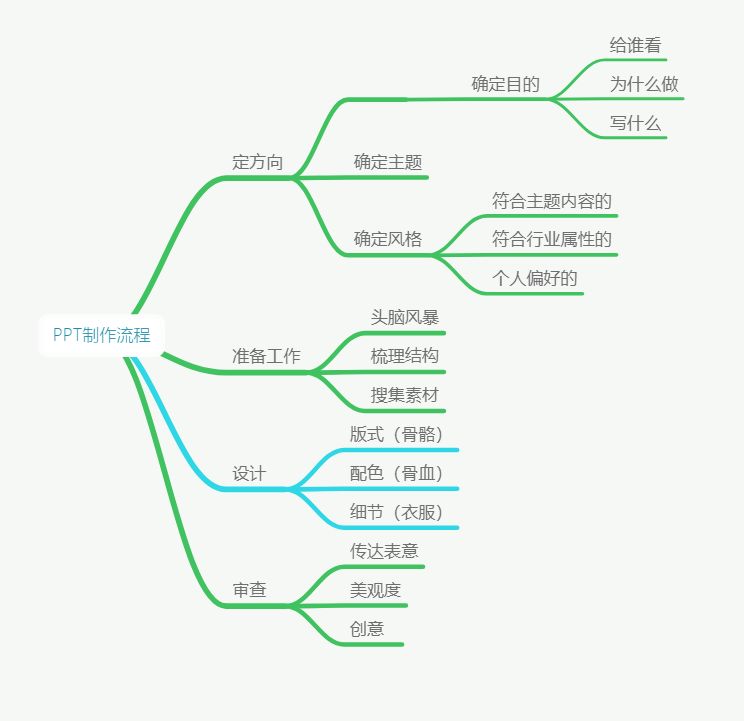这个PPT怎么做呀?没思路呀!!怎样能高效快速完成啊?
这是每个人都会遇到的难题。为了让大家做PPT少走一些弯路,高效快速的完成工作。
我总结了一套做PPT的方法,让你在无从下手的时候,可以找到方向。

个人工作型PPT与商业PPT不同,主要考验个人的内容逻辑思维,而非设计形式(每一页设计的都很好看,但是内容却经不起推敲),在这种情况之下,有趣的灵魂大过漂亮的外貌。

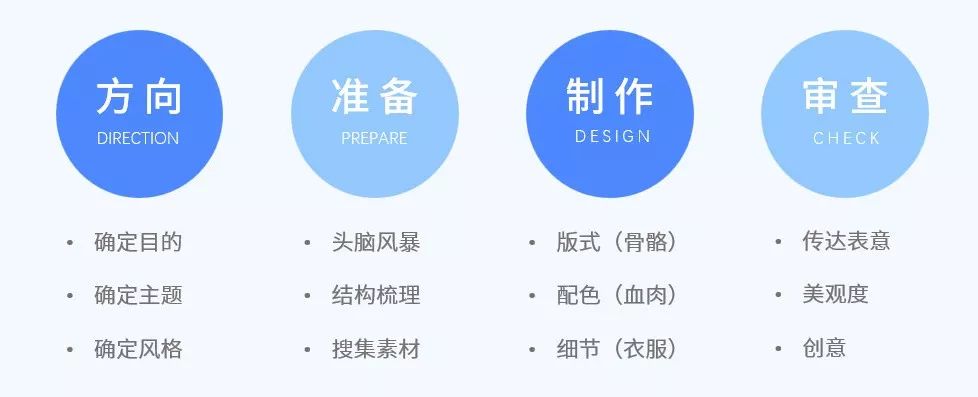
01
1.1

WHO:给谁看?
对人对事的不同,在PPT的内容展示和设计都会有差异。如果是演示产品性能,我们就要多用图片展示,如果是工作总结,我们就需要利用图表等。
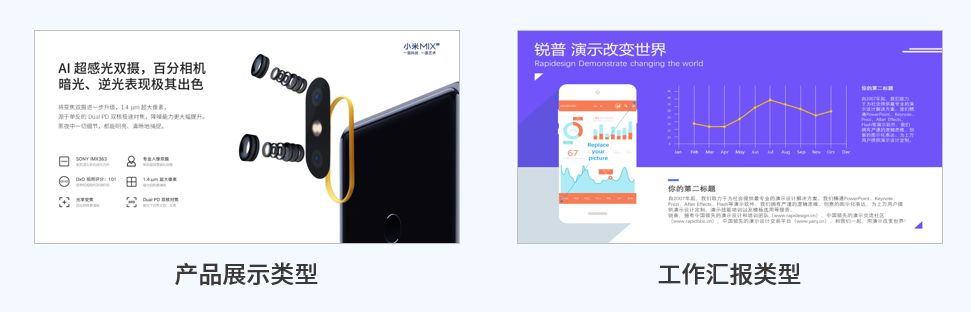
WHY:为什么要做?
做 PPT 应当有的放矢,以结局为导向直击问题的中心。为了让人愿意购买我们的产品,为了让领导选择你的方案……有这样一个大方向指引,可以避免在写内容时逻辑混乱、不知所云。
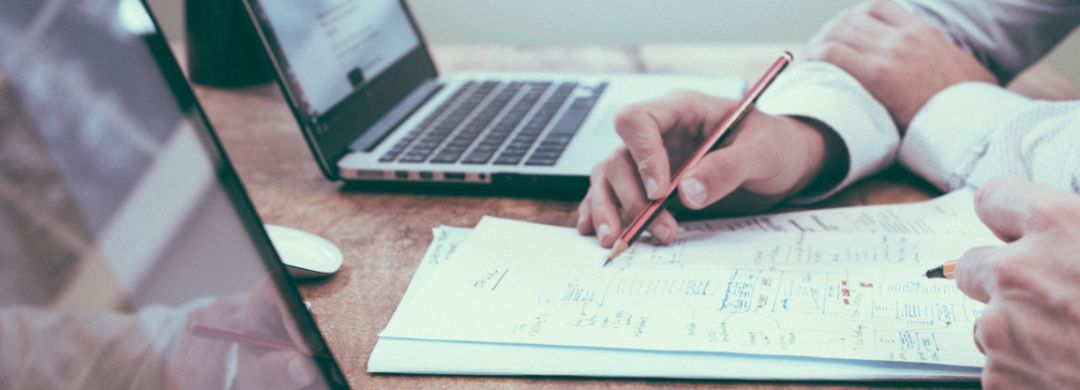
WHAT:写些什么?
确定了自己的「目标用户」和「产品目标」就可以来策划内容了。
1.2 确定主题内容
通过第一步确定制作目的之后,我们就可以确定下PPT的主题和内容。
1.3 确定风格
风格可以从主题入手,或者行业属性,又或者自己比较喜欢的,可以一并拿出做对比,确认最终的适合设计风格。
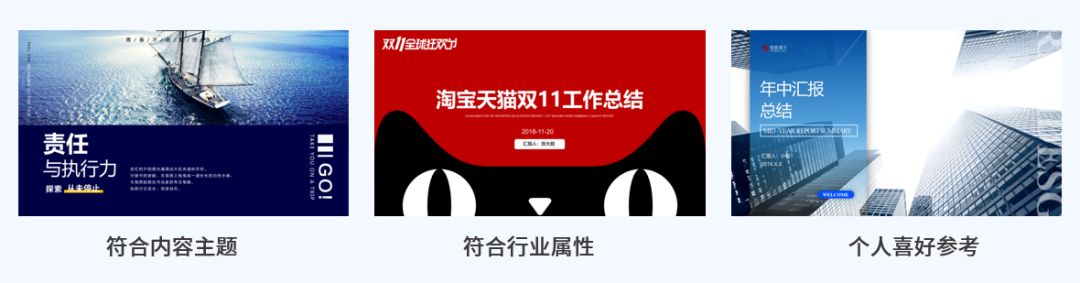
符合内容主题
根据确定好的主题或内容,找到符合意境、传达适合的风格。
符合行业属性
可以从行业或者品牌调性出发,找到适合的风格作为备选。
个人喜好
展示你10.2G PPT模板库的机会到了,万一哪个风格刚好撞上了,我劝你善良,关了这篇文章,看啥呀,直接套模板吧。说实话,会不会让我失去工作。
02.准备
2.1 头脑风暴
解决上述问题后,我们要考虑写什么。把围绕目标的各种能想到的内容、结构的可能性都罗列出来,贴到纸面上,然后,进行结构化梳理。
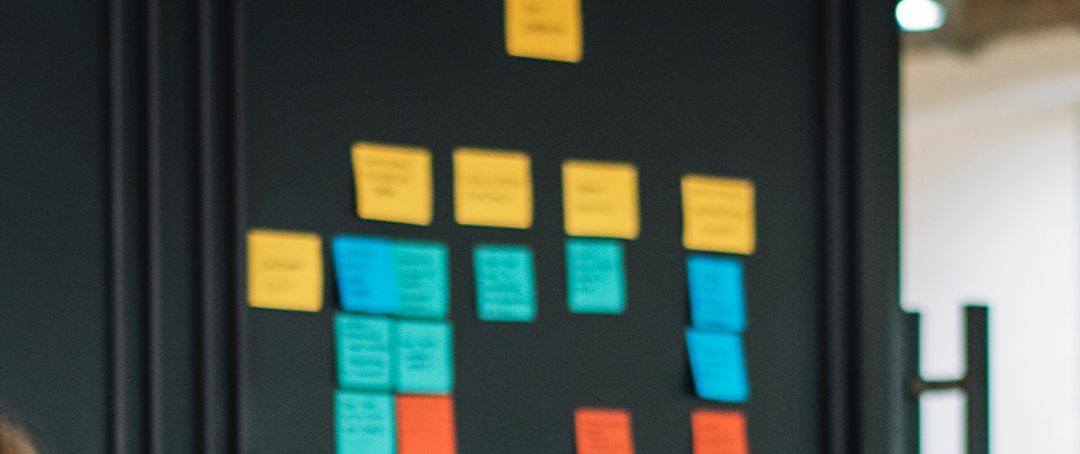
2.2 结构梳理
画分镜,标明主题,勾勒内容框架。
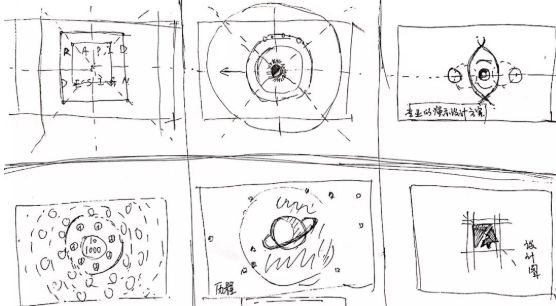
2.3 搜集素材
有针对地搜集素材。
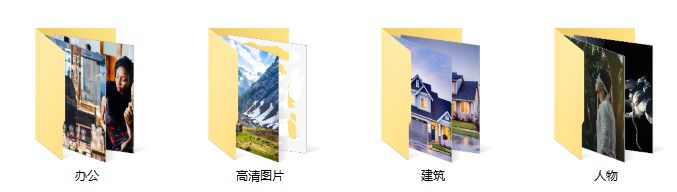
03.设计制作
3.1 版式
设计是有血有肉的,而骨骼就是支撑起设计的根本。美人在骨不在皮,骨相支撑的是设计的灵魂。
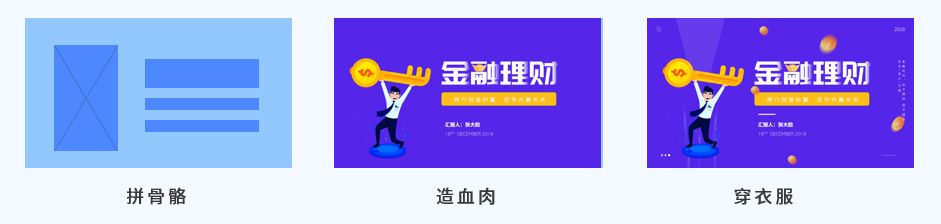
做PPT就像造人一样,拼出骨骼(版式),再加上血肉(文案图片),最后给它画皮(细节);说人话,做PPT无非就是文案+配图+美化。
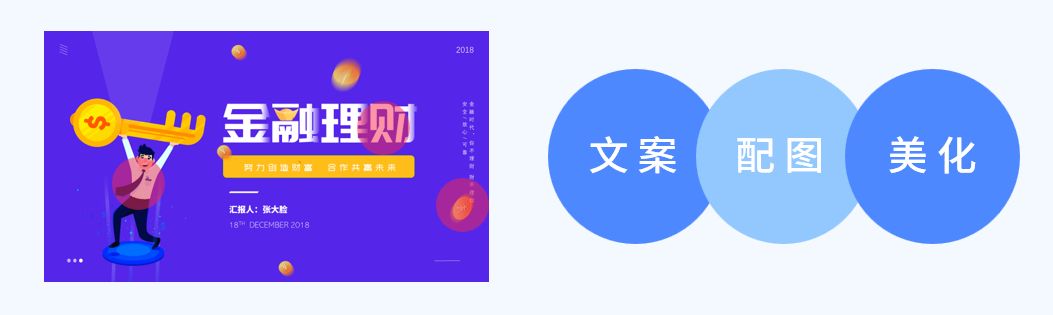
相关案例教程:
道理我都懂,可是我就是做不好...
3.2 配色
许多人往往只是完成了基本骨骼,忽视了配色带给设计细腻而丰富的情感变化。在骨骼构架基础上增加色彩变化才能使设计具有美观性。
配色相关的文章很多,再啰嗦一遍,以十二色盘为例,颜色相对180°的为互补色,人字形的是对比色,右上45°的是类似色,邻近的两个是相近色。

相关案例教程:
在PPT中,我们一般遵循主色占70%,辅助色25%,5%的强调色的黄金配色比,它建立在“三色原则”(一个空间内的颜色不能超过三种)的基础上的一条经典配色法则。
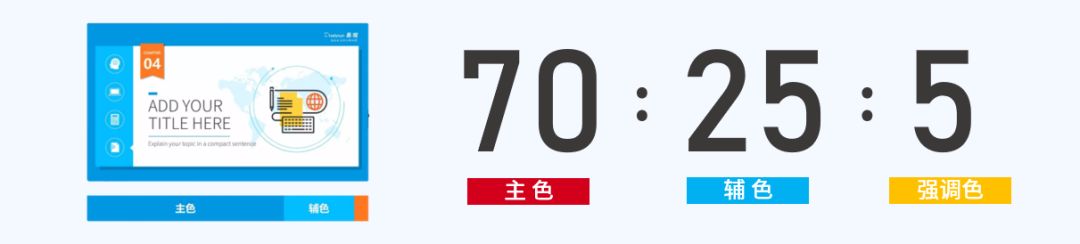
3.3 细节
细节是悄无声息却蕴含能量的杀招,PPT加分项,但绝对没有达到决定成败的高度。
如果你的PPT内容不够丰满或者灵魂不够有趣,那我们在细节多下点功夫吧。
加动画、装饰、光效、视频。。。我们手动为PPT加入主角光环。
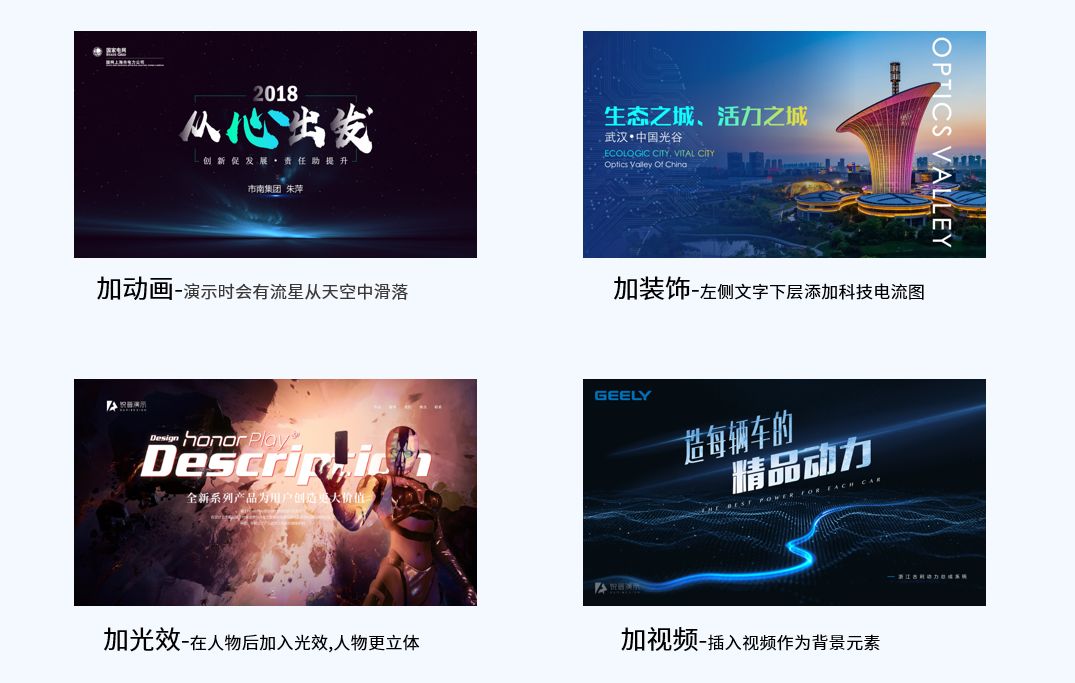
04.审查
4.1 传达表意
PPT最重要的是什么?就是准确又鲜明表达演示的意图,下图中虽然右图的图表也能展示出各地区的销售增长情况,但是信息层级较乱,无法第一时间识别到有效信息。
不要认为表格比较low,用图表才是高逼格的表现。用对才是王道。
推荐看下下面的文章吧。
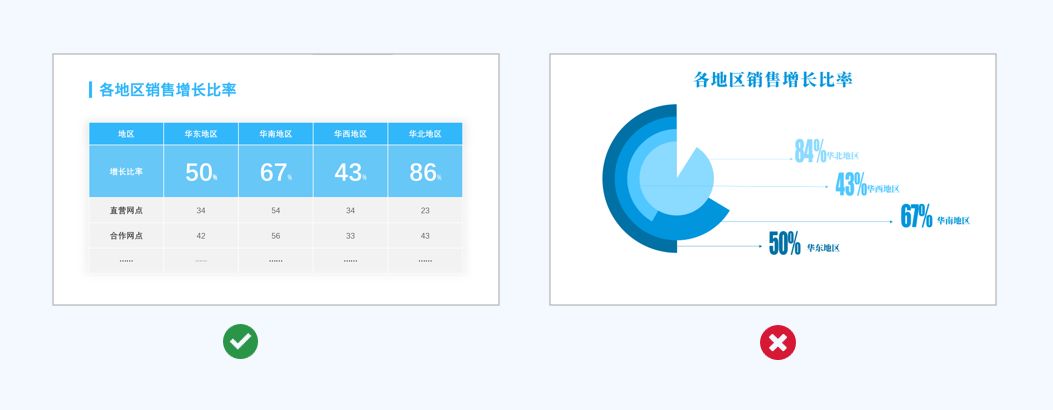
4.2 美观度
如下面案例中的党政风,真的是正宗“番茄炒蛋”,把党政相关的元素都堆叠在画面上,五星红旗、华表、震门狮还不够,还要加个翅膀,这是要上天了。
对比之下,左侧实在是好看多了。
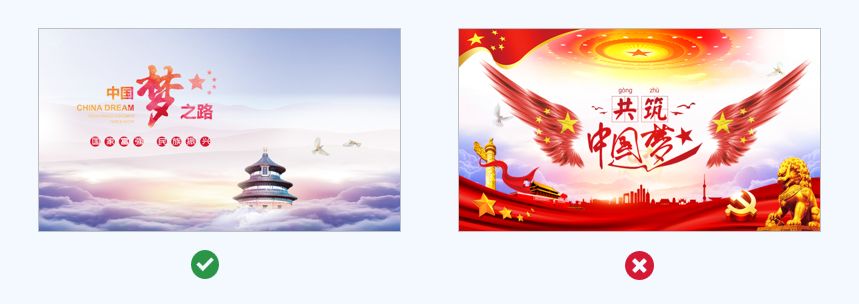
4.3 创意
创意可以体现在时间轴,合作伙伴,封面,字体设计等,这里面有巨大的空间有待我们去探索和突破。
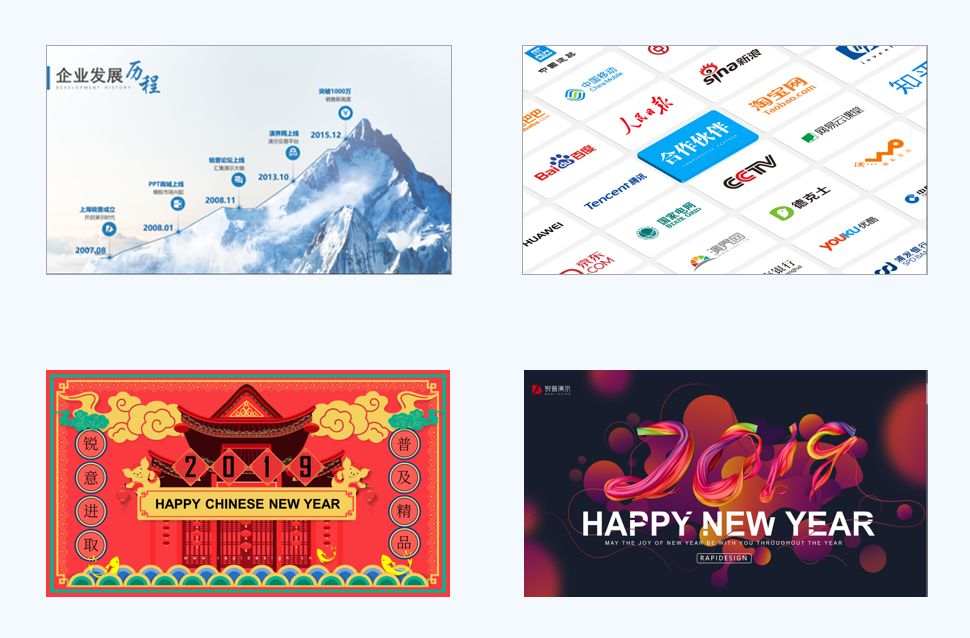
相关案例教程:
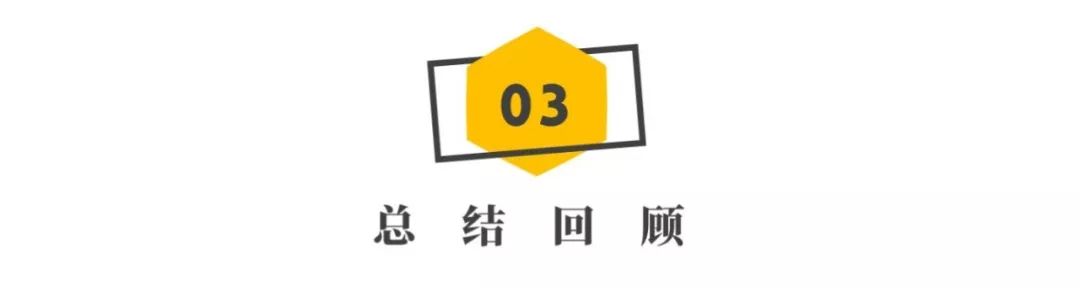
设计不是盲人摸象凭着感觉去做,而是要把握它的骨骼,知道它的血肉,再用衣服去丰富它,才能做到传达出设计之美,信息之美。